
Snapchat é uma das plataformas de redes sociais conhecidas e muito populares com milhões de usuários em todo o mundo. Usando este aplicativo, pode-se manter contato com entes próximos e queridos. Mas às vezes você pode enfrentar problemas ao usar este aplicativo como “O Snapchat parou”.
Esse tipo de erro é irritante para os usuários e eles querem se livrar dele o mais rápido possível. Portanto, se você também está lidando com esse erro, não entre em pânico.
Neste blog, vou orientá-lo sobre alguns métodos para corrigir o Snapchat que não funciona no telefone Android.
Como corrigir o Snapchat não funcionando no telefone Android – melhores métodos
É hora de conferir todos os truques que ajudarão você a se livrar do erro do Snapchat no Android. Siga todas as soluções possíveis discutidas aqui para resolver o problema do Snapchat.
Então vamos começar.
Correção 1: reinicie seu dispositivo
A solução mais simples para muitos dos nossos problemas técnicos é reiniciar o dispositivo. Quando o Snapchat não está respondendo/funcionando corretamente, reiniciar seu telefone irá ajudá-lo. Para reiniciar o dispositivo, basta pressionar e segurar o botão Liga/Desliga e clicar em Reiniciar.

Mas se reiniciar o dispositivo não funcionar para você, passe para o próximo método.
Correção 2: reinicie o aplicativo Snapchat
Se você enfrentar algum problema ao abrir o Snapchat, basta fechá-lo e reabri-lo. Esta é mais uma maneira fácil de corrigir o Snapchat continua travando no telefone Android.
Portanto, você deve abrir o menu Recente > deslize para cima no aplicativo Snapchat e feche-o. Agora, abra o Snapchat e veja se está funcionando corretamente ou não.
Correção 3: atualize o aplicativo Snapchat
Você está usando a versão mais antiga do aplicativo Snapchat? Se sim, isso também pode ser o culpado pelo Snapchat continuar parando o Android. Lembre-se, às vezes, a versão antiga do aplicativo não é compatível e, portanto, os usuários recebem muitos erros indesejados.
Portanto, você deve verificar e atualizar seu aplicativo, se necessário, seguindo as etapas abaixo:
- Primeiro, abra a Google Play Store no seu telefone Android
- Agora, clique no menu > toque em Gerenciar aplicativos e dispositivo
- Em seguida, vá para a lista de aplicativos instalados e desça, a menos que você obtenha o Snapchat
- Verifique ao lado se a opção atualize está disponível e clique nela
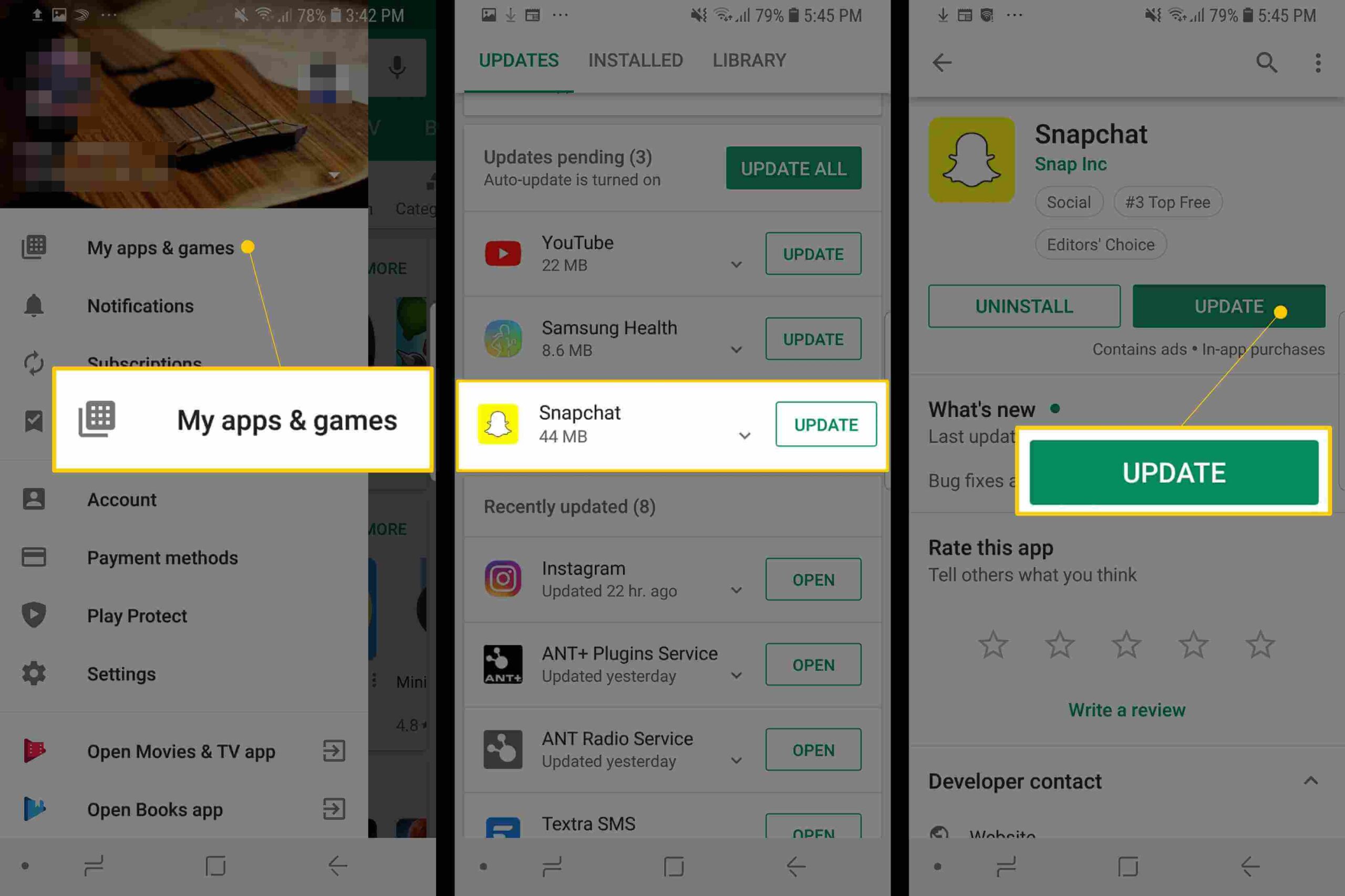
Depois que seu aplicativo for atualizado, verifique se o Snapchat está funcionando sem nenhum erro.
Correção 4: atualize seu dispositivo
A maior parte do nosso problema de travamento do aplicativo ocorre quando o sistema operacional Android não é atualizado. Isso significa que, se o software do seu telefone ainda estiver em execução na versão antiga, alguns aplicativos não serão compatíveis e gerarão um erro.
Portanto, você deve verificar e atualizar seu dispositivo acessando Configurações > vá para Sistema ou sistema de pesquisa na barra de pesquisa> selecione Atualização do sistema > toque em verificar atualização.

Depois disso, siga as instruções para concluir a atualização. Agora abra seu aplicativo Snapchat no seu telefone e veja se o erro do Snapchat não funcionando foi resolvido ou não.
Correção 5: verifique sua conexão com a Internet
Às vezes, o Snapchat não abre devido à má conexão com a Internet e você se depara com o Snapchat continua travando o erro. Isso também pode impedir as operações normais do Snapchat.
Portanto, se sua conexão com a Internet estiver ruim, basta deslizar a tela inicial para baixo para desligar a Internet e ligá-la novamente. Se você encontrou uma queda de sinal, precisará alternar para outra rede ou usar o Wi-Fi.
Correção 6: verifique as permissões do aplicativo
Você deve saber que, ao instalar qualquer aplicativo em seu telefone, você deve dar permissão a eles. Essa permissão ajudará você a acessar o aplicativo sem problemas, sem erros. Portanto, é obrigatório permitir permissão para determinados aplicativos como o Snapchat.
Você deve verificar acessando Configurações > clique em Aplicativos e notificações > procure Snapchat > clique na opção Ver todos os aplicativos > clique em Permissões. Agora, procure cada permissão e ative-as, o que é necessário.
É isso.
Correção 7: limpar o cache do Snapchat
Você deve saber que, quaisquer que sejam os aplicativos que você usa no seu telefone, todos eles reúnem algumas coisas na forma de cache. Mas quando esses arquivos de cache estão corrompidos, isso pode causar problemas e mostra o erro do Snapchat não funcionando.
Nessa situação, limpar esses arquivos não fará com que você perca nenhum dado e também ajudará a se livrar do erro facilmente. Para limpar o cache do Snapchat, basta abrir Configurações > Aplicativos e notificações > toque em Armazenamento > toque na opção Limpar cache.
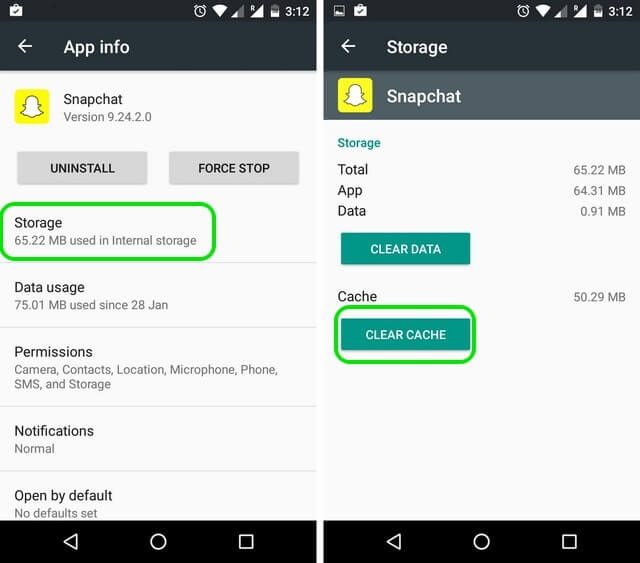
Quando terminar, reinicie seu aplicativo Snapchat para ver se está funcionando ou não.
Correção 8: Forçar a parada do Snapchat
Quando seu aplicativo não está se comportando adequadamente, você precisa forçar a parada do aplicativo uma vez e suspender todas as atividades. Isso ajudará você a fechar o aplicativo completamente e, se houver algum bug que leve a esse problema, ele se livrará dele.
Para forçar a parada do seu aplicativo Snapchat, pressione e segure o aplicativo Snapchat > clique no pequeno botão ‘ i ‘> Abra o menu de informações do aplicativo> Selecione Forçar parada.
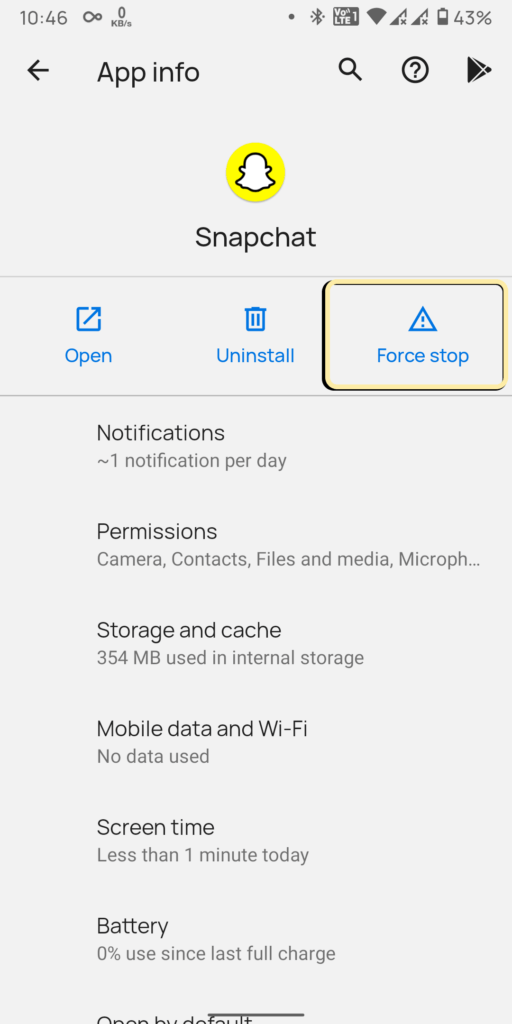
Correção 9: verifique se há pouco espaço de armazenamento
Além disso, verifique se o seu dispositivo está ficando sem espaço de armazenamento. Isso ocorre porque quando o telefone não tem espaço suficiente, o Snapchat pode parar repetidamente, especialmente quando você precisa salvar fotos.
Se você não tiver um cartão de memória, precisará liberar algum espaço excluindo vídeos e outros arquivos que raramente usa. Alguns arquivos e documentos duplicados são armazenados em seu telefone. A exclusão desses arquivos e dados também fornecerá mais espaço de armazenamento em seu dispositivo.
Correção 10: Excluir conversa no Snapchat
Quando você enfrenta continuamente o mesmo erro, sugiro que você exclua todas as conversas no aplicativo Snapchat. O problema pode ocorrer em qualquer uma das conversas do seu amigo, então exclua as conversas dele.
Lembre-se, você perderá todos esses bate-papos, pois depois de removê-los, eles não serão recuperados. Veja como excluir conversas no Snapchat:
- Primeiro, abra o aplicativo Snapchat no seu telefone
- Agora, clique no avatar da conta
- Em seguida, clique em Configurações
- Depois disso, clique em Limpar conversas
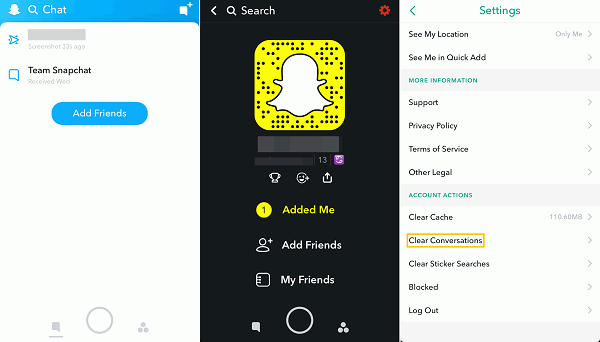
- Na lista de amigos, clique na opção X à direita das conversas para remover
Correção 11: Verifique o problema do servidor Snapchat
Se o Snapchat continuar travando no Android regularmente, verifique se o aplicativo está inativo. Na maioria das vezes, o Snapchat está desativado devido a alguma manutenção de trabalho ou outra falha.
No entanto, você pode verificar acessando o site do DownDetector. Aqui, você pode verificar se há algum problema no servidor com o aplicativo Snapchat. Além disso, você também pode seguir sua plataforma social para obter as últimas notícias sobre o erro.
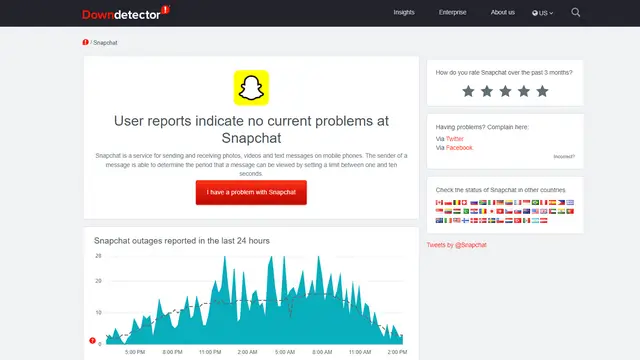
Correção 12: verifique se a conta do Snapchat está bloqueada
Você pode não conseguir acessar o aplicativo Snapchat se sua conta estiver bloqueada. Sua conta pode ser bloqueada por vários motivos, como o uso de um aplicativo móvel de terceiros.
Quando você adiciona muitos amigos e não verifica seu número de telefone ou e-mail, sua conta também pode ser bloqueada. Portanto, você deve verificar se sua conta está bloqueada por alguns motivos.
Correção 13: Solução avançada para corrigir o Snapchat que não funciona no Android (recomendado)
Quando você não conseguir se livrar do erro, sugiro que você use a ferramenta de Reparação Android. Esta é uma das melhores e altamente sugeridas ferramentas que funcionam efetivamente para corrigir o Snapchat que não funciona no Android. É fácil de usar e ajuda os usuários a lidar com qualquer tipo de erro que ocorra em dispositivos Android.
Não importa quais sejam os motivos que levam a esse problema, mas o uso dessa ferramenta permite que os usuários resolvam o Snapchat e continue parando o Android. Não apenas o erro do Snapchat é corrigido, mas outros resolvem outros problemas, como o WhatsApp parou, a interface do usuário do sistema parou, o Gmail parou, o Bluetooth parou, o Tiktok continua parando e outros.
Portanto, você só precisa baixar este software incrível e corrigir o problema do Snapchat no Android com um clique.
Confira como o software funciona consultando seu guia do usuário.
Android Reparação - 1 clique Reparação Ferramenta para Android
Corrija facilmente qualquer tipo de problema ou erro no Android com a ferramenta de reparo de 1 clique. Corrige qualquer erro do Android sem complicações:
- Capacidade de corrigir vários problemas ou erros do sistema Android, como tela preta da morte, aplicativos que continuam travando, travados no loop de inicialização, etc.
- Ajuda a fazer o sistema Android voltar ao normal, sem qualquer habilidade necessária
- Tem a maior taxa de sucesso para corrigir qualquer tipo de erro do Android

Conclusão
O Snapchat é um aplicativo popular usado por muitos usuários, mas, ao mesmo tempo, também passa por erros como o Snapchat não funcionar. No entanto, não há com o que se preocupar, pois muitas soluções estão disponíveis para enfrentá-lo. Neste blog, discuti as melhores maneiras de corrigir o Snapchat que não funciona no telefone Android.
Além dos métodos manuais, você também pode usar a ferramenta de Reparação Android, que ajuda a corrigir o problema facilmente, sem perda de dados.

Kim Keogh is a technical and creative blogger and an SEO Expert. She loves to write blogs and troubleshoot several issues or errors on Android and iPhone. She loves to help others by giving better solutions to deal with data recovery problems and other issues.

